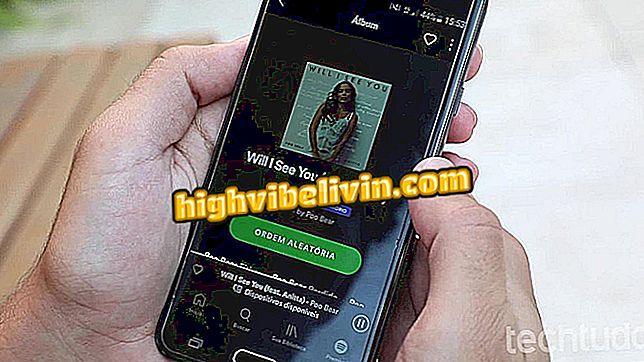Google Images: comment télécharger des photos
Google a supprimé le bouton "Afficher l'image" de la semaine dernière des résultats de la recherche de photos. Le mouvement cherche à éviter de télécharger des photos protégées par le droit d'auteur. Cependant, il a été difficile d’accéder aux images dans leur taille originale, même celles téléchargeables légalement.
L'extension View Image pour Google Chrome permet de contourner le blocage et de télécharger à nouveau le contenu Google Images via le navigateur. Voyez dans le tutoriel suivant comment installer et utiliser sur PC, le plug-in qui ramène le bouton "voir l'image".
Google Images: 11 idées pour utiliser le moteur de recherche qui vous aident au jour le jour

Comment déverrouiller les fenêtres publicitaires intempestives dans Google Chrome
Étape 1. Accédez à Google Images et recherchez une photo en ligne. Veuillez noter que le bouton "Afficher l'image", responsable de l'accès à la photo d'origine à télécharger, n'apparaît plus à côté du résultat de la recherche. Au lieu de cela, Google n'affiche que l'option "Enregistrer", qui enregistre la recherche, mais pas le fichier lui-même.

Google Images n'affiche plus de bouton Afficher l'image
Étape 2. Pour récupérer le bouton, visitez la page d’extension View Image dans le Chrome Web Store avec Google Chrome. Cliquez sur "Utiliser dans Chrome".

Téléchargez l'extension View Image dans le Chrome Web Store
Étape 3. Dans la fenêtre contextuelle, cliquez sur "Ajouter une extension". Une nouvelle icône apparaîtra dans la barre d'outils Chrome.
extension "Étape 4. Accédez à Google Images et recherchez une photo. La page affichera le bouton "Afficher l'image" à côté de "Enregistrer". Cliquez pour voir le fichier original.

Après avoir installé le plugin, Google revient à voir le bouton de visualisation d'image
Là! Si vous le souhaitez, vous pouvez enregistrer l'image normalement.
Pourquoi ne puis-je pas voir de photos sur Google Images? Découvrez dans le forum.

L'histoire de Google Doodles